I denne artikel skal vi se på nogle af de bedste bootbare sikkerhedskopieringssoftware til Windows 10, men inden vi begynder, lad os minde os om, hvad denne software er.
Vi har brug for startbar sikkerhedskopieringssoftware, når tingene går så spektakulært galt, at vi skal starte alt fra starten.
Hvorfor har du brug for en god bootbar sikkerhedskopieringssoftware?
Med risiko for at angive det åbenlyse er den største grund til at have bootbar backup-software at tage backup af alt, hvad du sætter pris på.
Bemærkelsesværdigt er, at mange virksomheder har dårlig backup-praksis eller slet ingen. Nylige undersøgelser viser, at 50% (eller ca. 4 millioner britiske virksomheder) havde ringe eller ingen sikkerhedskopiering. Det betyder, at der er en 50/50 chance for, at din virksomhed er en af dem.
Hvis du stadig sidder på hegnet om, hvorvidt bootbar sikkerhedskopieringssoftware er nødvendig, er der et par grunde til at begynde at tænke over det.
Ingen sikkerhedskopieringssoftware = tab af data
Med risiko for at angive det åbenlyse igen, er den klareste grund til at have bootbar sikkerhedskopieringssoftware, at den beskytter dig mod at miste alt på din computer. Hovedårsagerne til mistede data er generelt daglige hændelser, der kan ske for de bedste af os. De omfatter:
- Sletning af filer ved et uheld. Ja, dette kan ske for enhver.
- Harddiskfejl
- Strømsvigt
- At miste computere
- Brand og ulykker
- Malware og vira. Gør det ransomware ring en klokke til dig?
Forebyggelse er bedre end helbredelse i dette scenarie, og at have god bootbar sikkerhedskopieringssoftware handler ikke kun om at holde data sikre. Det handler også om at indføre de bedste fremgangsmåder til at sikre dine data i første omgang.
Mens vi er ved det, skal du tjekke disse nyttige backup-software til virksomheder, du kan købe til din virksomhed.
Planlægning af sikkerhedskopier
I gamle dage var den eneste måde at planlægge sikkerhedskopier på at sætte det på din dagsorden og håbe, at du huskede at gøre det. Nu giver selv den mest basale softwareløsning dig mulighed for at planlægge sikkerhedskopier, når du vil.
Dette betyder, at alt hvad du skal gøre er at indstille et tilbagevendende tidspunkt på dagen for at planlægge en sikkerhedskopi og lade softwaren gøre resten. Og da de fleste computere ikke engang er slukket i disse dage, kan der planlægges en sikkerhedskopi under en frokostpause eller efter arbejde, hvilket mindsker enhver indvirkning på dit arbejde.
Sparer tid og penge
Med automatiske sikkerhedskopier på plads behøver virksomheder ikke at betale folk for at gøre processen for dem. Dette er en enorm fordel for virksomheder, der forsøger at undgå omkostningerne ved en dedikeret it-supportafdeling.
Hvis det værste sker, er processen med at gendanne mistede data blevet så enkel, at hvis du kan tænde en computer og klikke på en mus, er det sandsynligt, at du vil kunne geninstallere alt til nøjagtigt de samme specifikationer som før dataene tab.
Reducerede omkostninger
Mange virksomheder er bange for, at prisen på softwaren vil være uoverkommelig. Hovedargumentet hertil er, at omkostningerne for virksomheden i mistede data plus dage, uger eller endda måneder med arbejde for at hente det, opvejer langt omkostningerne ved selve softwaren.
Derudover, hvis din virksomhed mener, at sikkerhedskopieringssoftware er dyr, skal den opdatere sin forskning. Ikke alene er software langt billigere end det plejede at være, men det kan endda være gratis.
Læs videre for at finde ud af omkring seks af de bedste bootbare backup-software på markedet i dag, og hvilken der passer bedst til dine behov.
Bootable backup-værktøjer til Windows 10-computere
1Acronis True Image

Acronis True Image giver indstillet og glem-beskyttelse, hvilket er fantastisk, da jo lettere det er at bruge backup-software, jo mere sandsynligt er det, at folk bruger det.
Et af de mere alvorlige træk ved Acronis True Image er brugen af Blockchain-teknologi for at undgå uautoriseret kryptering. Dette er især relevant for de seneste udgaver af ransomware.
En anden funktion er Survival Kit, som du kan bruge det til at lave en bootbar sikkerhedskopi af din opstartspartition.
Hvad de fleste mennesker vil kunne lide ved denne software er automatiseringen af det hele. Det er virkelig et sæt-og-glem-system. Du vælger, hvad du vil tage backup af, og hvornår, og softwaren gør alt for dig.
Der er også mulighed for at tage backup af alt i skyen, og Acronis har sit eget skysystem, som er meget rimeligt prissat.
Acronis True Image har mange andre muligheder.
Lad os hurtigt se på dens nøglefunktioner:
- Understøttede systemer: Windows, Mac, iOS, Android
- Backuptyper: Fuldt billede, Fil og mappe, Inkrementel, Diskkloning
- Gendannelsesfunktioner: Gendan til samme eller forskellig hardware, All-in-one survival kit
- Backup management: Online management dashboard, Visuel visning af aktiviteter / statistikker
- Sikkerhedsforanstaltninger: AES-256-kryptering, AI-baseret anti-ransomware-beskyttelse (PC / Mac / eksterne drev), Blockchain-baseret filcertificering, Elektroniske signaturer

Acronis True Image
Sikkerhedskopier dine data med det mest effektive gendannelsesværktøj, og få en smag af ro i sindet! $ 49,99 Bliv gratis nu 2Paragon Backup & Recovery

Paragon Backup & Recovery er bestemt et af de mest omfattende værktøjer på markedet i øjeblikket.
En ting, som mange færre techie-brugere kan lide, er, at det ikke er nødvendigt at gendanne alt, hvad du har sikkerhedskopieret. Et meget flot trick er evnen til at gendanne en enkelt fil eller mappe, selvom den fil eller mappe er en del af et komplet harddiskbillede.
Backup-filer kan gemmes på et lokalt, eksternt eller eksternt drev. De kan også uploades til en server ved hjælp af FTP-adgang eller brændes til disk for dem, der kan lide old-school-tilgangen.
En anden nyttig funktion er en planlægning, som er praktisk, når du vil have sikkerhedskopier, når computerbrugeren ikke er i nærheden.
Lad os hurtigt se på dens nøglefunktioner:
- Harddisk master boot record
- Backup af første spor
- Backup af individuelle partitioner
- Komplet drev backup
- Sikkerhedskopiering af filer og mapper
- Sikkerhedskopiering af dokumenter, musik, videoer, musik eller andre mediefiler
- Backup af e-mail
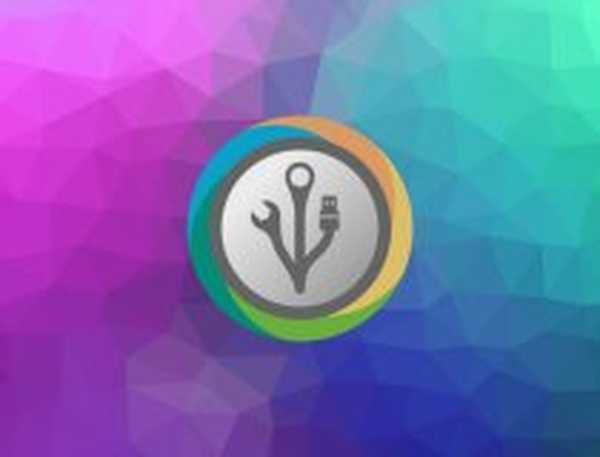
Paragon Backup & Recovery
Mere end en sikkerhedskopiløsning tager Paragon det til det næste niveau med partitionsstyring, drevmigrering og disksletning. $ 79,95 Køb nu 3Stellar Data Recovery Professional
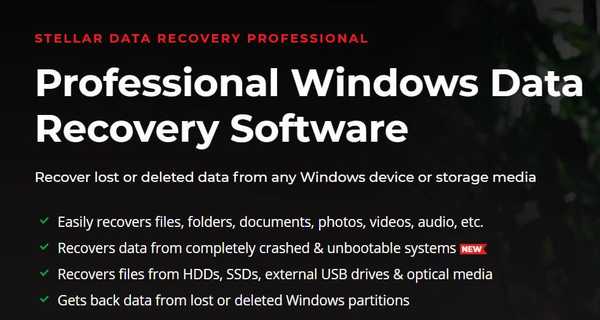
Dette er en professionel datagendannelsessoftware specielt designet til Windows-infrastrukturen.
Med et kraftfuldt værktøjssæt kan Stellar Data Recovery Ecan nemt gendanne filer, mapper, dokumenter, fotos, videoer og lyd fra enhver Windows-enhed eller lagringsmedie uanset dens tilstand.
Selv ikke-startbare eller totalt beskadigede systemer er ikke uden for rækkevidde. Du kan matche denne software med temmelig match alt fra partitioner til HDD'er, SSD'er, eksterne USB-drev og optiske medier.
Lad os hurtigt se på dens nøglefunktioner:
- Bedste filgendannelsesværktøjer (filer, e-mails, billeder, videoer, drevformatering, diskorruption, mistet eller slettet partition, nedbrudte systemer osv.)
- Deep Scan-værktøj til at gendanne data fra manglende partitioner
- Understøtter filgendannelse fra NTFS, exFAT og FAT (FAT16 / FAT32) formaterede drev
- Gendanner data fra harddiske, SSD'er og USB-drev
- Gendanner data fra nedbrudt og ikke-startbart system (Windows-pc, der ikke starter, eller går ned på grund af BSOD'er, korruption i opstartssektoren osv.)
- Preview the Files before Recovery viser en forhåndsvisning af alle de mistede eller slettede filer, mens du scanner et lagringsmedie for nem kategorisering
- Drive Monitor-hjælpeprogram (spor nøgleegenskaber som temperatur, drevs sundhed og ydeevne på en harddisk for at undgå ethvert datatab på grund af forestående diskfejl.
- Clone Disk option (for at oprette en replika af drevet)
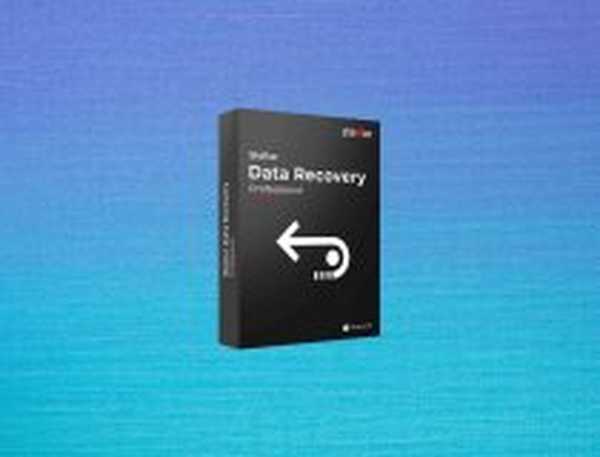
Stellar Data Recovery Professional
Ubootable eller endda helt beskadigede systemer er ingen match for dette stjernegendannelsesværktøj. 79,99 € Køb nu 4Aomei Backupper
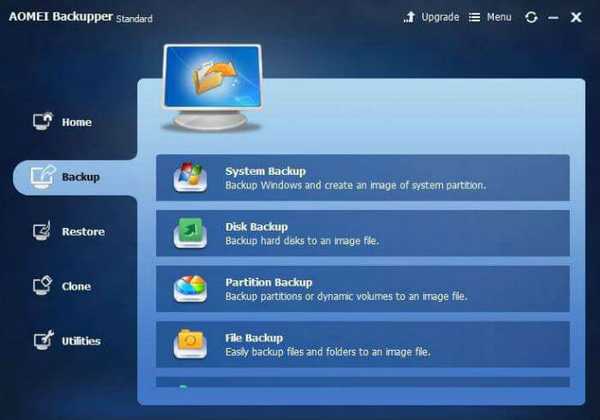
Aomei Backupper er en bootbar sikkerhedskopieringssoftware, der kan oprette systembackups, backupdiske, planlægge sikkerhedskopier og diskkloner. Det kan bruges til at gendanne mistede data og migrere hele operativsystemer og harddiske til en anden maskine, hvis det ønskes.
Hvad der får Aomei Backupper til at skille sig ud fra resten af platformene, er dens gratis standardsoftware. At være helt ærlig her for langt de fleste almindelige brugere, hvis computere er til hverdagsaktiviteter, er dette sandsynligvis den bedste mulighed.
Lad os hurtigt se på dens nøglefunktioner:
- Sikkerhedskopiering af filer og mapper
- Backup af system og disk
- Partition og planlæg sikkerhedskopi
- Inkrementelle og differentielle sikkerhedskopier
- Backup af dynamiske diskvolumener
- Backup til NAS
- Gendannelse af filer og mapper
- Systemgendannelse
- Partition og diskgendannelse
⇒ Download nu Aomei Backupper
Tjek disse bedste USB-C-kabinetter for den hurtigste dataoverførsel og sikkerhedskopiering.
5
Novastor

NovaBACKUP blev udviklet til it-folk og små virksomheder i tankerne. Som med de fleste andre sikkerhedskopieringssoftware er dens primære anvendelse at fjerne problemerne med sikkerhedskopiering af data.
Softwaren findes i tre forskellige versioner. Den version, du har brug for, afhænger i høj grad af den slags virksomhed, du driver.
NovaBACKUP-pc til individuelt Windows-system, NovaBACKUP-server til Windows-servere og NovaBACKUP Business Essentials til fysiske og virtuelle servere.
En bemærkelsesværdig funktion er, at med softwaren har du også ret til gratis installations- og installationshjælp og lokal teknisk support.
Dette er en ret god ekstra, hvis du føler at du har brug for hjælp til at opsætte alt. Forvent dog, at den ekstra service afspejles i prisen.
Lad os hurtigt se på dens nøglefunktioner:
- Sikkerhedskopier af pc, server og virtuel maskine
- Beskyttelse af SQL og Exchange
- Fuld, inkrementel og differentiel sikkerhedskopi
- Sikkerhedskopier af katastrofeberedskab
- VM-replikering
- Gendannelse af enkelt fil
- Uensartet hardwaregendannelse
- 100% HIPAA-kompatibel
- Sikkerhedskopiering lokalt, online og til fildelingssider
⇒ Download Novastor
6CloudBerry
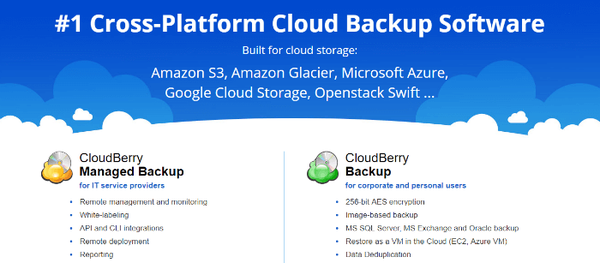
Lad os endelig kigge på CloudBerry, der tilbyder bootbar backup-software til online private, offentlige eller hybrid cloud-platforme til små og mellemstore virksomheder.
En skiller sig ud er guiden, der fører dig gennem trinnene. Du har ikke brug for tekniske færdigheder.
Alt hvad du skal gøre er at vælge, hvor i skyen du vil gemme din sikkerhedskopi, vælge indstillingerne til komprimering og kryptering, beslutte om du vil planlægge sikkerhedskopier manuelt eller automatisk, og indstille underretninger om sikkerhedskopier efter post..
Den største fordel for de fleste virksomheder er CloudBerrys brugervenlighed. Når du konfigurerer ved hjælp af guiden, tager det minutter at få alt i gang.
Inkluderet i abonnementet er automatiske opdateringer, som giver dig ro i sindet, at dine data er godt beskyttet.
Lad os hurtigt se på dens nøglefunktioner:
- CloudBerry Managed Backup
- Fjernstyring og overvågning og implementering
- Hvidmærkning og rapportering
- API og CLI integrationer
- Tilføj og administrer brugere
- Administrer og overvåg sikkerhedskopieringsjob
- Administrer pakker og planer
- End-to-End-kryptering
⇒ Download CloudBerry
Så dette er de bedste bootbare sikkerhedskopieringssoftwareværktøjer til din Windows 10-computer. Hvilken løsning vælger du? Lad os vide det i kommentarfeltet nedenfor.
FAQ: Lær mere om sikkerhedskopieringssoftware og teknikker
- Hvad er forskellen mellem sikkerhedskopiering og gendannelse?
At udføre sikkerhedskopiering er grundlæggende at skabe en replika af dine data, mens gendannelse indebærer en databasegendannelse til en korrekt fungerende tilstand, der gik forud for fejlen.
- Hvad er en startbar sikkerhedskopi?
Kort sagt, en bootbar sikkerhedskopi kombinerer din backup-lagring og boot-medier til en enkelt samlet løsning, der forenkler opstartsprocessen.
- Hvad er den bedste pc-sikkerhedskopieringssoftware?
Vores top 3 anbefalinger er: Acronis True Image, Paragon Backup & Recovery og Stellar Data Recovery. Se en komplet liste over de bedste sikkerhedskopiløsninger her.
Redaktørens note: Dette indlæg blev oprindeligt offentliggjort i november 2019 og er siden blevet moderniseret og opdateret i maj 2020 for friskhed, nøjagtighed og omfattende.
- sikkerhedskopieringssoftware
- windows 10
 Friendoffriends
Friendoffriends
![6 bedste startbare sikkerhedskopieringssoftware til Windows 10 [2020 Guide]](https://friend-of-friends.com/storage/img/images_4/6-best-bootable-backup-software-for-windows-10-[2020-guide]_8.jpg)


